نسخة إحتياطية للمحفظة و الإسترجاع#
إسترجاع#
This documentation describes how to safely back up your wallet file for safe storage in case your computer or laptop is damaged or lost. Dash Core stores all data necessary to control your Dash addresses in a single file called wallet.dat. This wallet is in the Berkeley DB format and stores the pairs of private/public cryptographic keys used to manage your balances on the Dash blockchain. For HD wallets, the mnemonic, passphrase, and seed are also stored in wallet.dat. Dash Core makes most of these operations transparent and even generates automatic backups of your wallet file in case it is corrupted, but the user is responsible for ensuring that these backups are stored in a safe place. If you lose access to your wallet file, you will permanently lose access to your Dash.
من المهم أن تضع في اعتبارك أنه إذا لم تقم بتشفير محفظتك باستخدام عنصر القائمة إعدادات> تشفير المحفظة ، فإن أي شخص لديه حق الوصول إلى ملف wallet.dat الذي تم نسخه احتياطيًا سيحصل على حق الوصول الكامل إلى داش الخاص بك. إذا اخترت تشفير محفظتك ، فلا تخزن كلمة المرور في نفس مكان ملف wallet.dat ، خاصة إذا كنت تقوم بحفظ النسخة الاحتياطية إلى السحابة.
إسترجاع من داش كور#
أولاً ، لا تنسخ ملف wallet.dat مطلقًا أثناء فتح داش كور. استخدم دائمًا قائمة ملف> نسخة للمحفظة الإحتياطية إذا كانت المحفظة مفتوحة. عند تحديد عنصر القائمة هذا ، سيظهر مربع حوار لتحديد مكان حفظ الملف. أدخل اسمًا للملف ، وحدد موقعًا وانقر على حفظ. يوضح المثال أدناه حفظ الملف إلى USB. احتفظ بهذا الملف في موقع منفصل فعليًا على جهاز الكمبيوتر.
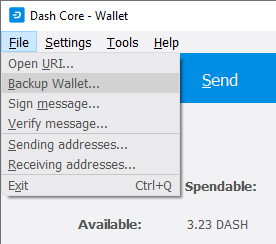
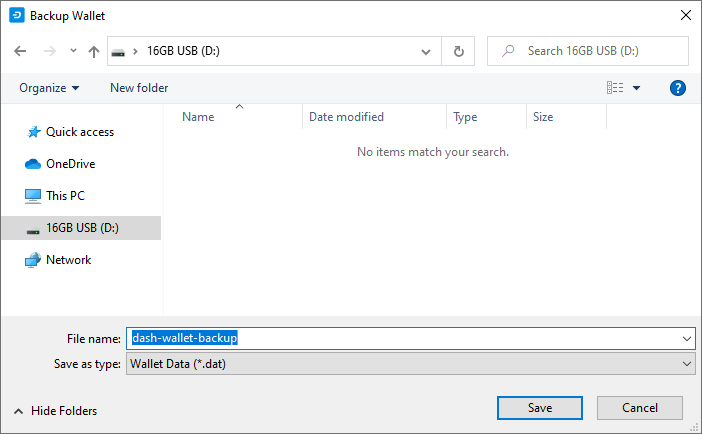
عمل نسخة احتياطية من محفظة داش كور من القائمة الملف#
عملة نسخة wallet.dat#
إذا لم يتم تشغيل داش كور ، فيمكنك أيضًا الاحتفاظ بنسخة احتياطية من محفظتك بمجرد نسخ ملف wallet.dat إلى موقع آخر. يوجد هذا الملف في مجلد البيانات داش كور. لقد تم منحك خيار تحديد موقع هذا المجلد أثناء التثبيت ، ولكن المجلد يكون موجودًا افتراضيًا في المواقع التالية على أنظمة تشغيل مختلفة:
ويندوز
C:\Users\YourUserName\Appdata\Roaming\DashCore
يمكنك الوصول إلى هذا المجلد مباشرة بواسطة مفتاح الويندوز + R والكتابة
%APPDATA%\DashCoreلينكس
/home/YourUserName/.dashcore
يمكنك الوصول إلى هذا المجلد مباشرة عن طريق كتابة
cd~/.dashcoreفي المحطة أو~/.dashcoreفي شريط المسار باستخدام عنصر الانتقال إذهب> Enter Location ... في الملفاتماك
/Users/YourUserName/Library/Application Support/DashCore
يمكنك الوصول إلى هذا المجلد بكتابة
cd~/Library/Application Support/DashCoreفي المحطة أو~/Library/Application Support /DashCoreفي مربع الحوار في القائمة إذهب> إذهب للمجلد. البند في الباحث
تأكد من عدم تشغيل داش كور ، ثم قم ببساطة بنسخ الملف wallet.dat من هذا المجلد إلى مجلد آخر بالطريقة العادية لنظام التشغيل الخاص بك. يوضح المثال التالي نسخ الملف إلى عصا USB باستخدام السحب والإسقاط البسيط أثناء الضغط باستمرار على Ctrl على نظام الويندوز. في معظم أنظمة التشغيل ، يمكنك أيضًا النقر بزر الماوس الأيمن على الملف وتحديد نسخ ، ثم حدد لصق في المجلد الهدف. احتفظ بهذا الملف في موقع منفصل فعليًا على جهاز الكمبيوتر. كن حذرا لنسخ (وليس نقل) الملف!
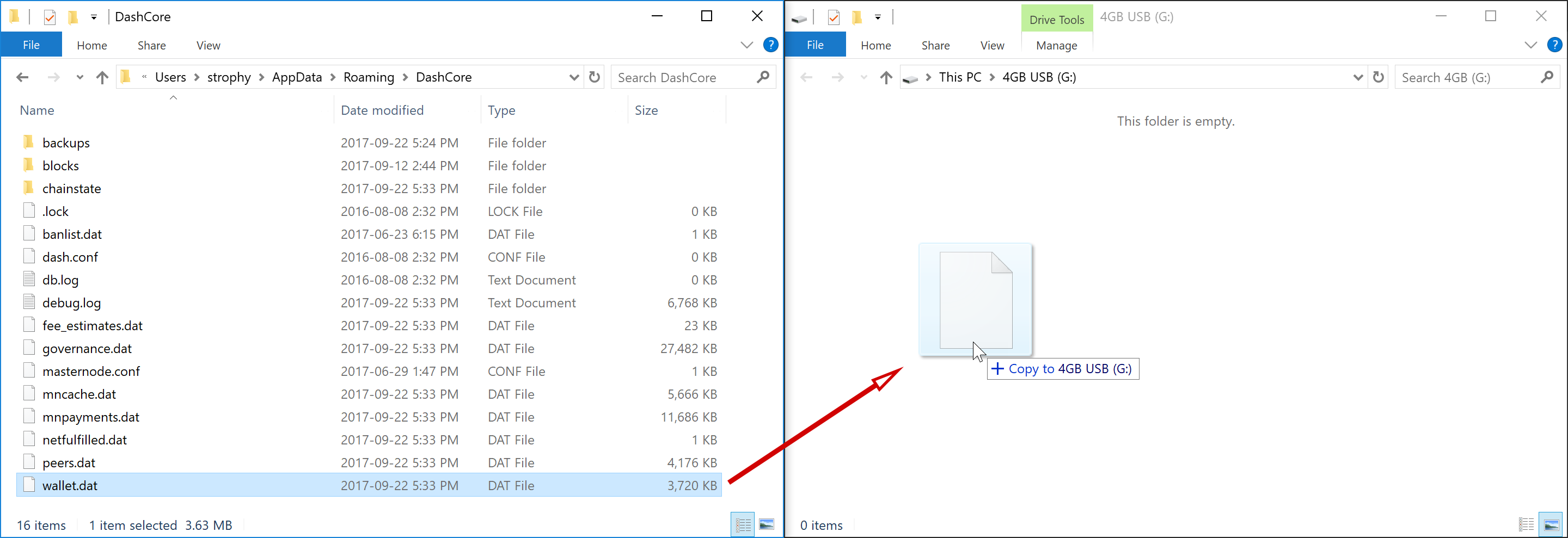
النسخ الاحتياطي wallet.dat عن طريق نسخ إلى مجلد آخر#
النسخ الاحتياطي التلقائي#
في كل مرة تقوم فيها بفتح داش كور ، سيقوم تلقائيًا بإنشاء نسخة احتياطية من wallet.dat في مجلد داش كور / إسترجاع. يمكن الاحتفاظ بما يصل إلى 10 نسخ احتياطية هنا افتراضيًا ، وسيتم حذف أقدم نسخة احتياطية عند إنشاء كل نسخة احتياطية إضافية جديدة. يمكنك تعديل عدد النسخ الاحتياطية التي تم الاحتفاظ بها هنا باستخدام المعلمة -createwalletbackups = n في سطر الأوامر أو في dash.conf. يؤدي تعيين هذه القيمة إلى 0 إلى تعطيل عمليات النسخ الاحتياطي تمامًا
You can view the automatic backups folder by browsing to DashCore folder at the location specified above for wallet.dat and opening the backups folder, or by selecting File > Show Automatic Backups from the menu in Dash Core. Since these files are not active when Dash Core is running, you can safely copy them at any time. They are also a handy backup if the original files in the DashCore folder become corrupted due to improper shutdown of the Dash Core app.
HD wallet information#
Dash Core includes an implementation of BIP39/BIP44 compatible hierarchical deterministic (HD) key generation. HD wallets are created by default since Dash Core v20.1; however, it is still possible to import private keys into the wallet. Since imported keys are not associated with the HD-derived keys, it is still critical to back up wallet.dat for HD wallets.
If the HD wallet mnemonic from Dash Core is imported into another HD-compatible wallet, the new wallet will have access to any funds associated with the HD-derived keys.
إسترجاع#
لاستعادة نسخة احتياطية ، قم بتثبيت داش كور على النظام المستهدف (أو قم بإيقافه ، إذا كان مثبتًا بالفعل) وقم بإعادة تسمية ملف wallet.dat الموجود في داش كور.

إعادة تسمية ملف wallet.dat القديم إلى wallet.old في المجلد داش كور#
ثم انسخ ملف محفظة النسخ الاحتياطي إلى مجلد داش كور وتأكد من تسميته wallet.dat. الآن ، عند بدء تشغيل داش كور مرة أخرى ، سيتم تحميل المحفظة الجديدة. لا تستبدل wallet.dat بينما يتم تشغيل داش كور ، لأن ذلك سيؤدي إلى تلف البيانات!
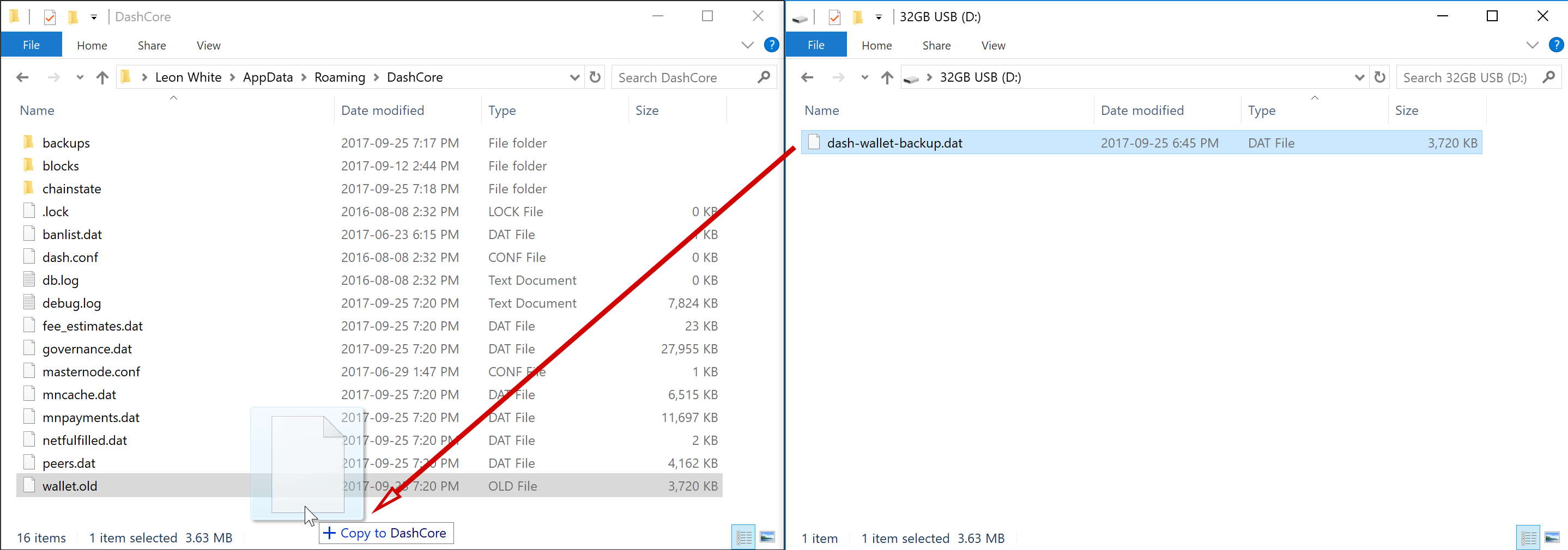
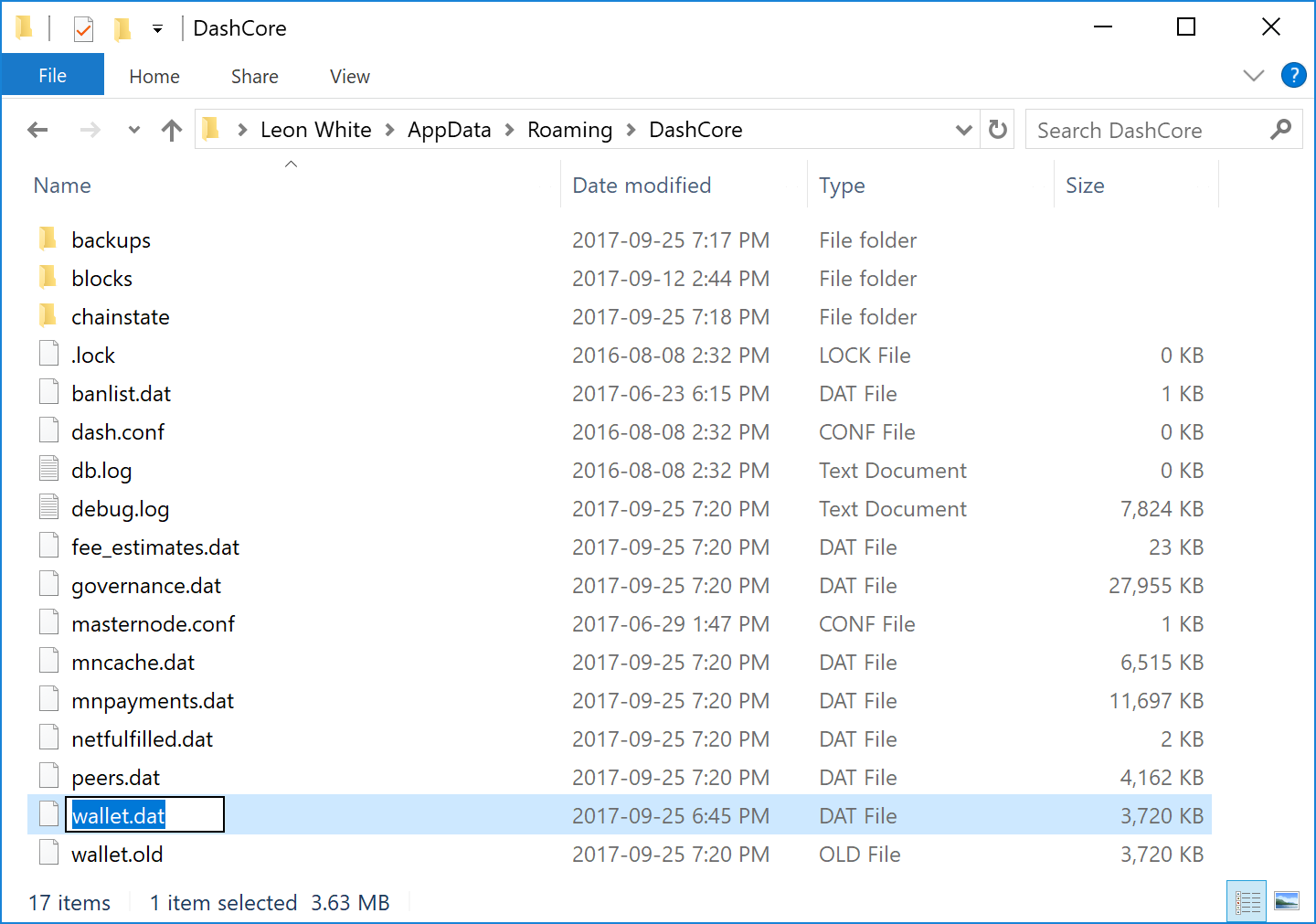
نسخ ملف النسخة الاحتياطية إلى مجلد داش كور وإعادة تسميته إلى wallet.dat#
اعتبارات تخزين النسخ الاحتياطي#
يعتمد أي نسخ احتياطي إلى حد ما على وجود برنامج قادر على قراءة البيانات في وقت ما في المستقبل. على هذا النحو ، من الأفضل تخزين نسخة من البرنامج المستخدم لإنشاء النسخة الاحتياطية مع ملف النسخ الاحتياطي نفسه. في هذه الحالة ، سيكون هذا نسخة من إصدار داش كور الذي استخدمته لإنشاء النسخة الاحتياطية.
يجب أن يتم تشفير الملف wallet.dat باستخدام كلمة مرور من عنصر القائمة الإعدادات> تشفير المحفظة. ومع ذلك ، هذا يمنع فقط شخص لديه حق الوصول إلى الملف من إنشاء المعاملات ، وليس من فتح الملف. يمكنك أيضًا تخزين الملف في حاوية مشفرة أخرى ، مثل عصا USB باستخدام BitLocker في ويندوز ، لينكس في Linux أو FileVault على ماك. من الممكن أيضًا إنشاء صور القرص أو ملفات زيب مع كلمة مرور التشفير - الخيار هو الخاص بك . لمزيد من القراءة عن الحاويات المشفرة ، انظر هنا.
أين تخزن هذا الملف هو متروك لك. يمكن أن يكون في منزلك ، في صندوق ودائع آمن في أحد البنوك ، أو حاوية مقاومة للماء أو مضادة للحريق ، أو على التخزين السحابي مثل Google Drive أو Dropbox أو iCloud. ضع في اعتبارك المكان الذي ستخزن فيه أي كلمات مرور مطلوبة لاستعادة الوصول إلى المحفظة (في رأسك ، على الورق ، في مدير كلمات المرور ، وما إلى ذلك) والذين قد يحتاجون إلى الوصول إلى كلمة المرور في المستقبل.
وأخيرًا من المهم أن نفهم أن wallet.dat نفسها هي طريقة خطرة نسبيًا لتخزين كميات كبيرة من الأموال - إنها ببساطة عبارة عن ملف قاعدة بيانات يخزن المفاتيح الخاصة. على الرغم من أن راحة تخزين ملف المحفظة مباشرة أمر جيد بالنسبة للمقتنيات الأصغر ، إلا أنه أكثر أمناً لتخزين كميات كبيرة من داش على عنوان محدد مسبقًا بطريقة تضمن الوصول إلى أي برنامج يدعم البروتوكول ، بدلاً من أن يكون محددًا تنفيذ هذا البروتوكول. إذا كنت مهتمًا بهذا ، اقرأ المزيد حول محافظ الأوراق ، حيث يمكن طباعة المفتاح الخاص مباشرة أو أيضًا مشفرًا باستخدام BIP38 للتخزين الآمن.
التحقق من النسخ الاحتياطية#
لا يوجد إجراء ثابت للتحقق من النسخة الاحتياطية ، ولكن يجب عليك اختبارها مرة واحدة على الأقل للتأكد من أنها تعمل. إذا كان لديك نسخة بسيطة من الملف ، فحاول استعادته إلى مجلد داش كور الحالي وابدأ تشغيل داش كور للتأكد من فتحه دون أي أخطاء. إذا قررت تخزين الملف في ملف مضغوط مشفر ، فتأكد من فك ضغطه ومن فتحه بشكل صحيح في داش كور. باختصار ، تأكد من أنك (أو الشخص الذي تثق به في نهاية المطاف من خلال هذه العملية من أجلك) يمكنه في الواقع عكس عملية النسخ الاحتياطي الخاصة بك للوصول إلى داش الخاص بك ، بدلاً من الاعتماد على حقيقة أن هذه العملية يجب أن تكون قابلة للعكس نظريًا.